지금 Outlook.com 베타를 사용하는 방법
어제 마이크로소프트 도입 Outlook.com의 새로운 베타 버전 - 웹 기반 전자 메일, 일정 및 작업 관리 서비스. 새로운 디자인, 더 똑똑해진 받은 편지함, 더 나은 개인화 기능을 자랑합니다. 유감스럽게도 이 서비스는 아직 베타 버전이고 현재 버전의 Outlook.com에 있는 많은 기능이 누락되어 있기 때문에 이 글을 쓰는 현재 모든 사람이 사용할 수 있는 것은 아닙니다. 베타 테스트에 즉시 참여할 수 있는 약간의 트릭이 있습니다.
토글 스위치가 표시되면 받은 편지함의 오른쪽 상단에 나타납니다. 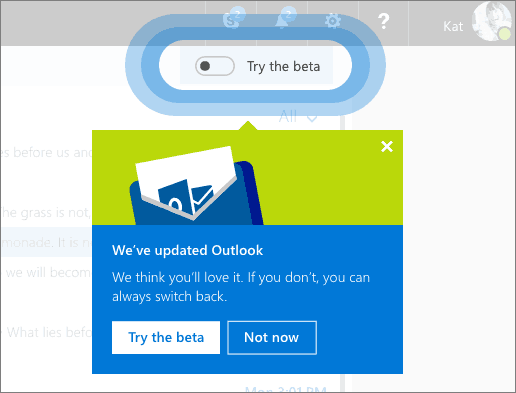
마이크로소프트에 따르면 지금 당장 볼 수 없다면 앞으로 몇 주 안에 볼 수 있을 것이다. 그러나 서비스의 새로운 UI를 시도해보고 싶다면 다음 트릭을 수행하십시오.
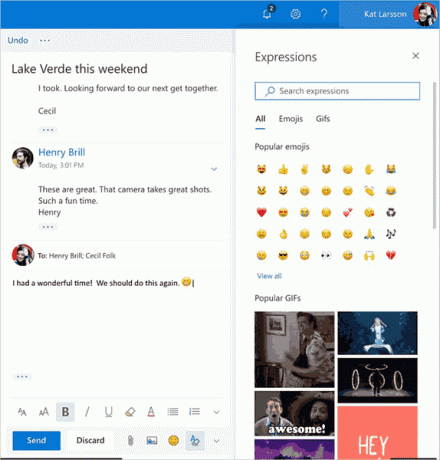
기다리지 않고 Outlook 베타를 사용하려면, 다음을 수행합니다.
- 이동 https://outlook.live.com/ 계정에 로그인합니다.
- 주소 표시줄에서 URL을 다음에서 변경합니다. https://outlook.live.com/owa/ 에게 https://outlook.live.com/mail/.
그게 다야!
참고: 일부 사용자는 페이지를 새로 고치면 레이아웃이 이전 버전의 Outlook.com으로 되돌아간다고 보고합니다. 이 문제를 해결하려면 다음을 복사하여 브라우저의 주소 표시줄에 직접 붙여넣습니다.
https://outlook.live.com/mail/#/inbox
그게 다야
